Minecraft 中的简单算术:将屏幕分成几部分
与 Minecraft 一起重温经典的沙发合作体验! 回到过去,在语音聊天无处不在之前,游戏意味着聚集在一台游戏机周围。 本指南向您展示如何在 Xbox One 或其他主机上使用 Minecraft 分屏重现这种魔力。带上你的朋友、零食和饮料——让我们开始吧!
重要注意事项:
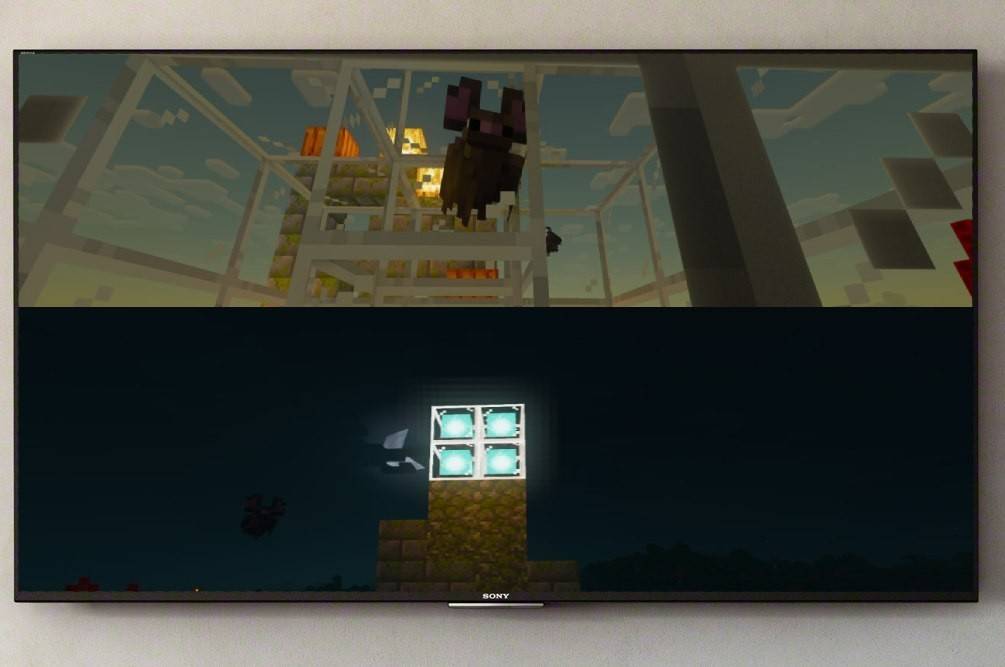 图片:ensigame.com
图片:ensigame.com
Minecraft 分屏是主机独有的功能。不幸的是,PC 玩家运气不佳。 然而,Xbox、PlayStation 和 Nintendo Switch 用户可以享受这种经典的游戏模式。
您还需要一台 720p (HD) 兼容的电视或显示器以及支持此分辨率的控制台。 HDMI 连接通常会自动调整分辨率; VGA 连接可能需要在主机设置中手动调整。
如何玩分屏 Minecraft:
 图片:ensigame.com
图片:ensigame.com
Minecraft 提供本地(同一控制台)和在线分屏选项(尽管在线功能有限,如下所述)。
本地分屏(最多 4 名玩家):
这涉及从单个控制台进行游戏。使用 HDMI 线缆(大多数主机附带)将主机连接到高清电视。
 图片:ensigame.com
图片:ensigame.com
启动 Minecraft,然后创建一个新世界或加载现有世界。 至关重要的是,在设置中禁用多人游戏。
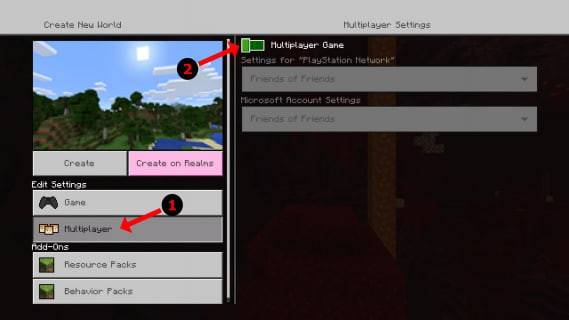 图片:alphr.com
图片:alphr.com
选择你的难度、世界类型和其他设置(如果加载已保存的世界,请跳过此操作)。
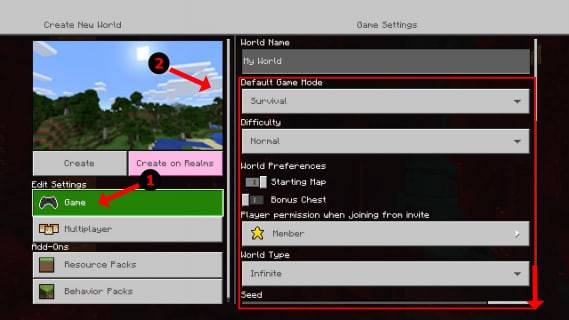 图片:alphr.com
图片:alphr.com
游戏加载后,添加玩家。 这通常需要按两次“选项”按钮 (PS) 或“开始”按钮 (Xbox)。
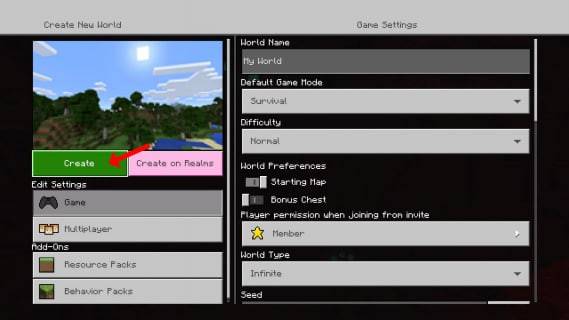 图片:alphr.com
图片:alphr.com
每个玩家登录自己的帐户来加入游戏。屏幕会自动分成几个部分(2-4 名玩家)。
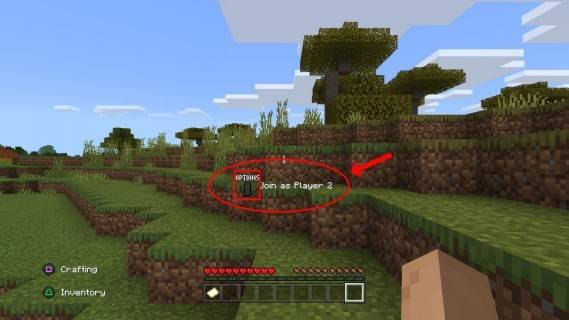 图片:alphr.com
图片:alphr.com
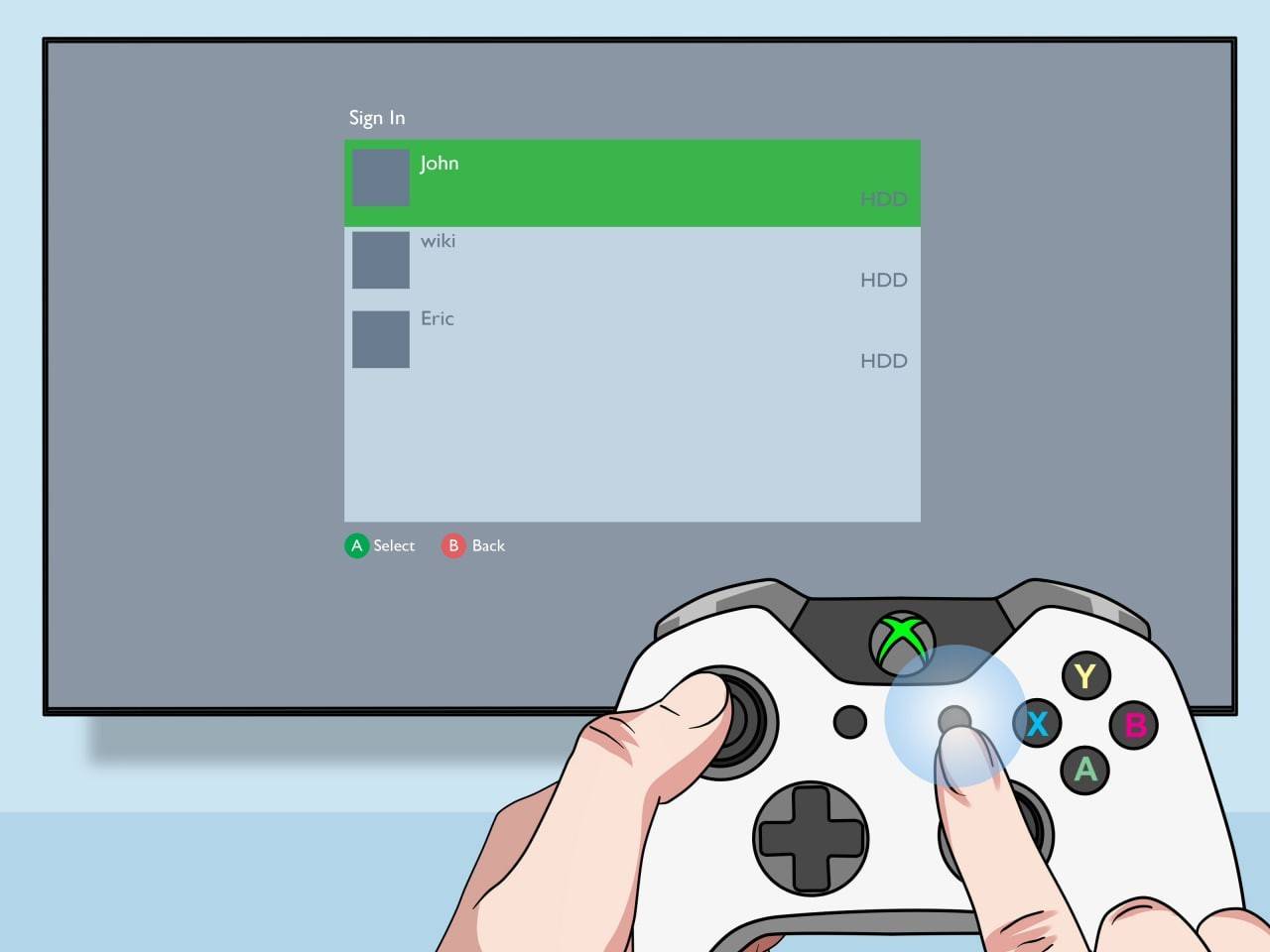 图片:pt.wikihow.com
图片:pt.wikihow.com
享受分屏 Minecraft 冒险!
在线分屏(添加远程玩家):
虽然您无法直接与在线玩家分屏,但您可以本地分屏玩并在线邀请其他朋友。 按照与上述相同的步骤操作,但在开始游戏之前启用多人游戏。向您的在线朋友发送邀请,加入您的本地分屏会话。
 图片:youtube.com
图片:youtube.com
《我的世界》的合作游戏玩法堪称传奇。约上你的朋友,亲身体验其中的乐趣!
-
 Jan 22,25Kingdom Hearts 4 Will Reboot the Series Kingdom Hearts creator Tetsuya Nomura recently hinted at a pivotal shift for the series with the upcoming fourth mainline installment. This article delves into his revelations about this crucial new chapter. Nomura Hints at a Series Conclusion with Kingdom Hearts 4 Kingdom Hearts 4: A Story Reset,
Jan 22,25Kingdom Hearts 4 Will Reboot the Series Kingdom Hearts creator Tetsuya Nomura recently hinted at a pivotal shift for the series with the upcoming fourth mainline installment. This article delves into his revelations about this crucial new chapter. Nomura Hints at a Series Conclusion with Kingdom Hearts 4 Kingdom Hearts 4: A Story Reset, -

-

-

